Crear un diagrama de flujo
El registro de diagrama de flujo hace posible la agrupación de varias etapas que será responsable por la definición de cuáles fases debe pasar la actividad insertada en ese flujo.
Para crear un diagrama de flujo, siga los pasos a continuación:
Paso 1: Registrar etapas
El registro de etapas tiene el objetivo de establecer por cuáles etapas pasará una actividad del Kanban.
Para el funcionamiento correcto del sistema, es necesario registrar al menos 3 etapas.
Para registrar una etapa, acceda al menú KN004 y haga clic en el botón  :
:
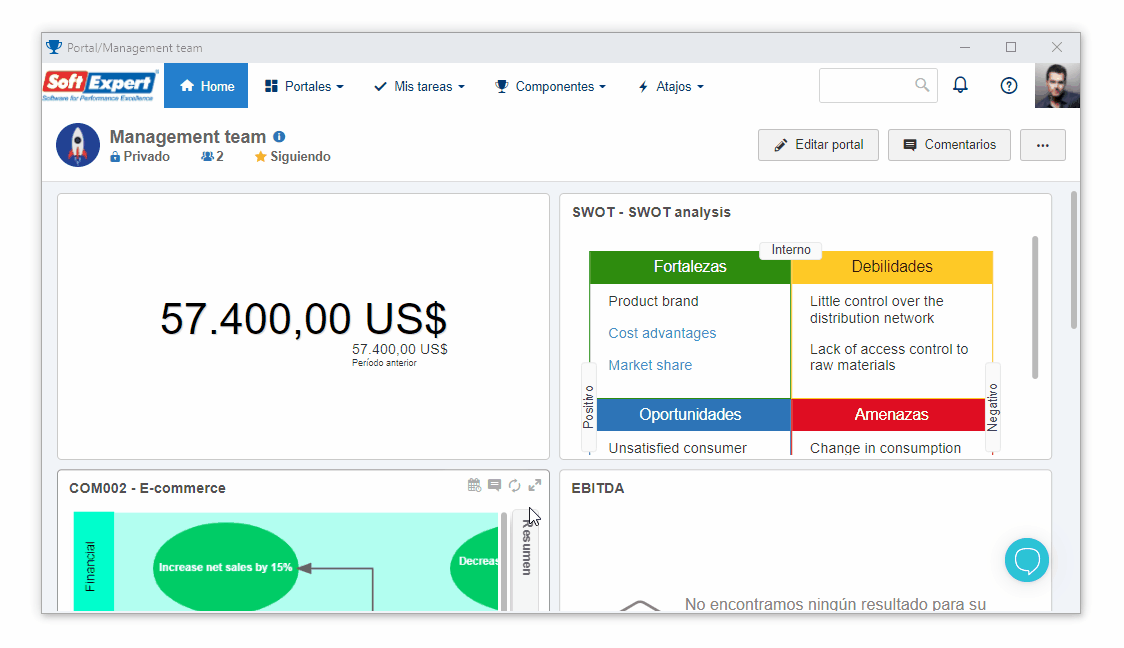
En la pantalla de datos de la etapa, informe un nombre.
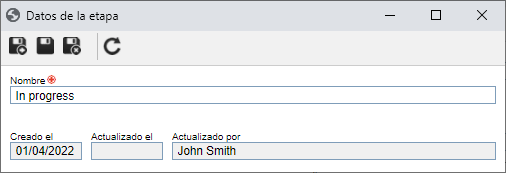
Enseguida, haga clic en  .
.
Para este ejemplo, repita el proceso para registrar las etapas "To do", "Validation", "Done" y "Reject".
Una vez hecho esto, ¡hemos concluido el registro de las etapas!
Paso 2: Registrar un diagrama de flujo
En este paso, vamos a definir cuáles etapas registradas formarán parte del diagrama de flujo.
Para registrar un diagrama de flujo, acceda al menú KN006 y haga clic en  :
:
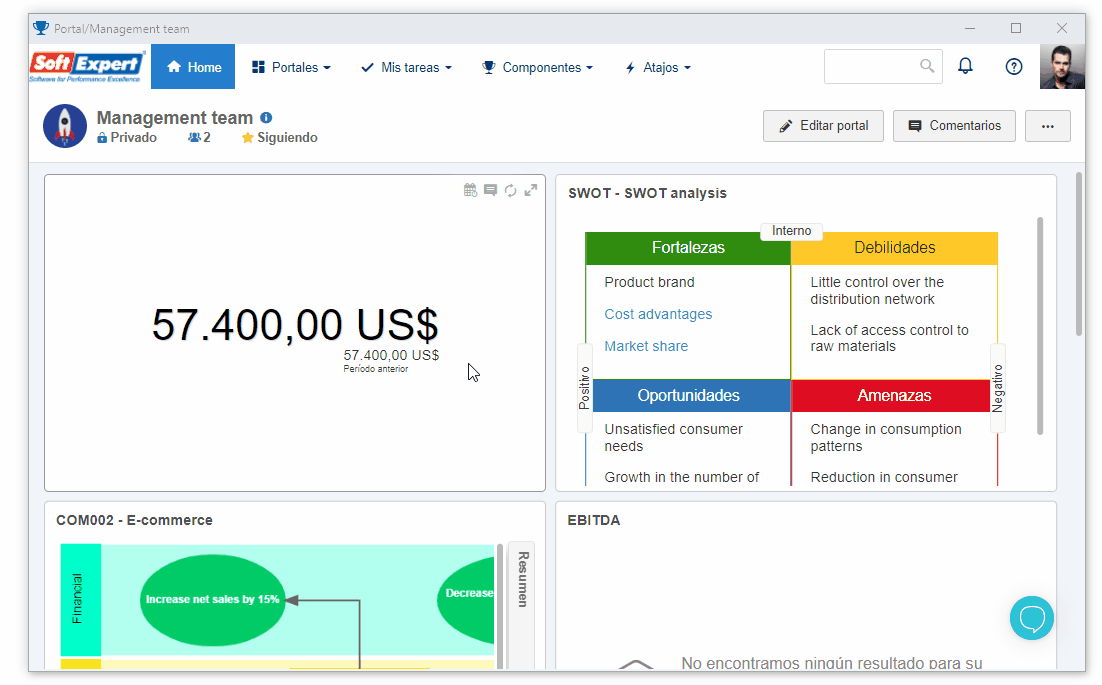
En la pantalla de datos del diagrama de flujo, llene el campo Nombre con "Desarrollo".
En la columna Iniciador, vamos a definir en qué etapa se iniciará la actividad.
Para esa columna, podemos tener solo una asociación.
Para nuestro ejemplo, vamos a arrastrar la etapa "To do".
La columna Etapas corresponde a las etapas intermedias de su actividad y permite asociar diversas etapas.
Por lo tanto, vamos a asociar las etapas "In process" y "Validation" para esa columna.
La columna Finalizadores corresponde a las etapas que finalizarán su actividad.
En este ejemplo, vamos a utilizar las etapas "Done" y "Reject".
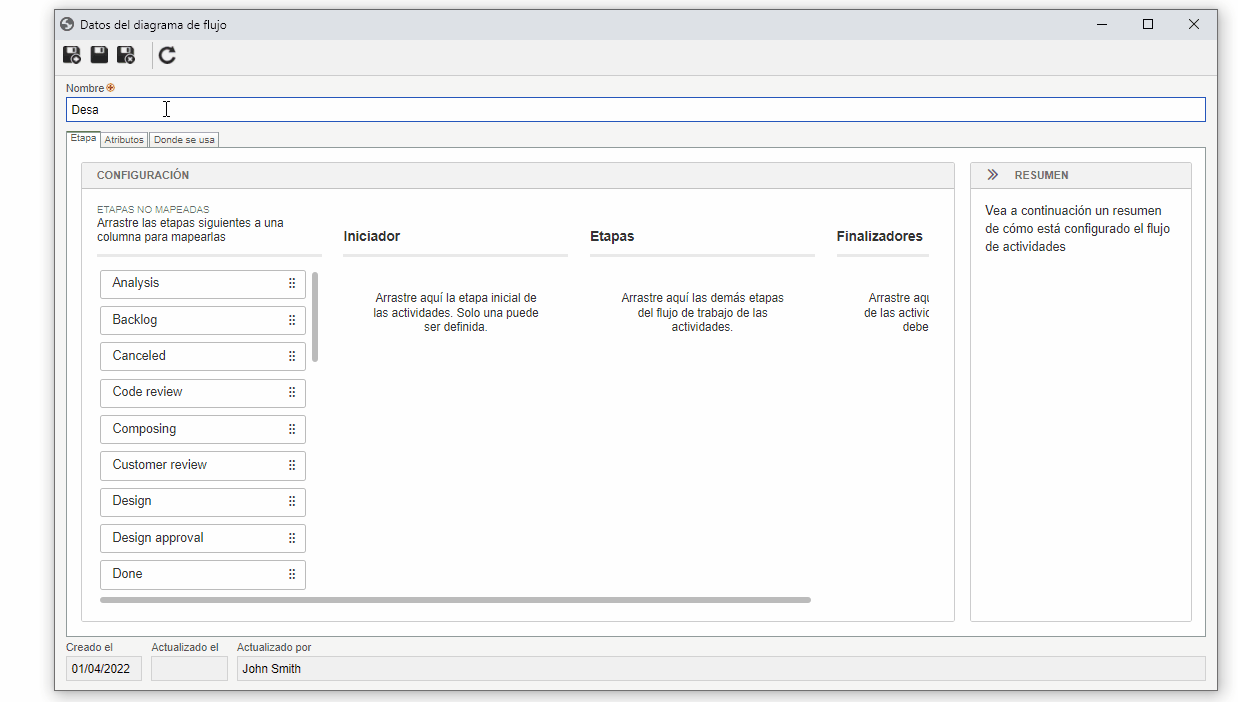
Después de configurar las etapas, vamos a crear bloqueos en el sistema.
Los bloqueos garantizan que una etapa pase obligatoriamente por otra etapa.
Para crear bloqueos en el sistema, en la columna Resumen, seleccione la etapa "To do" y haga clic en el icono  .
.
En la pantalla que se abrirá, deshabilite los botones "Validation" y "Done" para realizar el bloqueo y haga clic en el botón Aplicar.
De esta manera, las actividades del flujo que estén en la etapa "To do" se moverán solo a las etapas "In process" y "Reject".
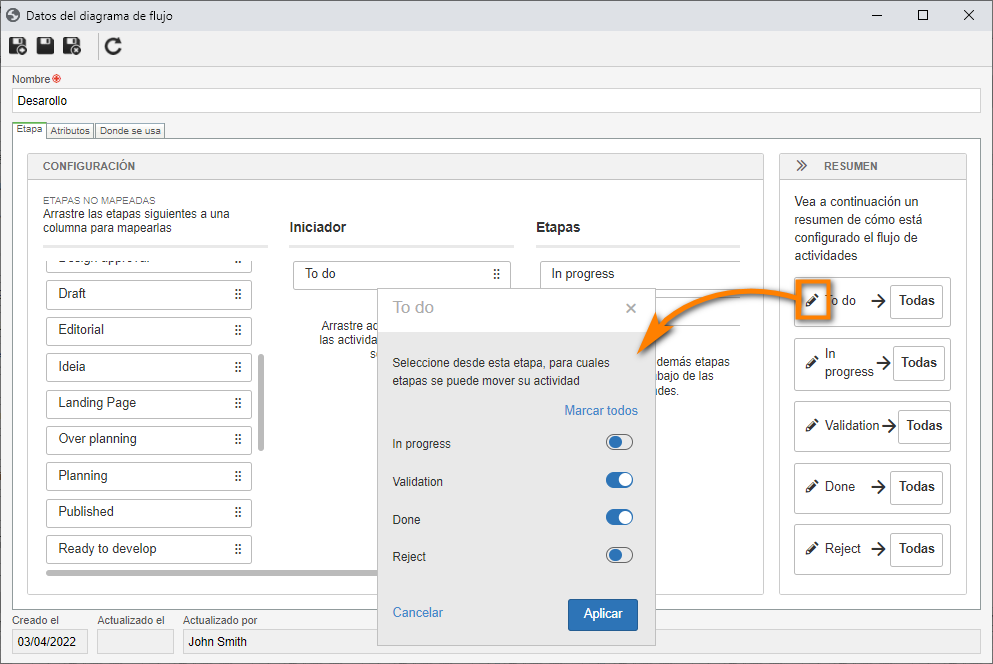
Una vez hecho esto, haga clic en el botón  .
.
Eso es todo. ¡El diagrama de flujo está creado y listo para uso!